Як користуватися Gmail як клієнтом безкоштовного групового чату

Тож, якщо ви головаєте в комітеті з планування партій ваших компаній, читайте далі про те, як ви зможете підготувати бурхливе сеанс групового чату наступного разу, коли плануєте щось в офісі!
Щоб почати використовувати груповий чат у Gmail, просто Клацніть то Додати людей значок у верхній частині вікна чату під час спілкування з кимось. Знимок екрана нижче - це перегляд чату Gmail у спливаючому вікні. Ви можете додати до чату стільки контактів, скільки вам захочеться, що робить цей важкий спосіб текстової конференції.
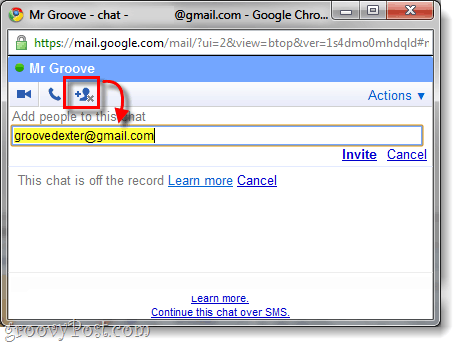
Щойно ви додасте особу, вона з’явиться у чаті та зможе почути будь-які повідомлення, які ви надсилаєте. Зауважте, що вас будуть вибиті неофіційно чат, як тільки ваша третя сторона входить.
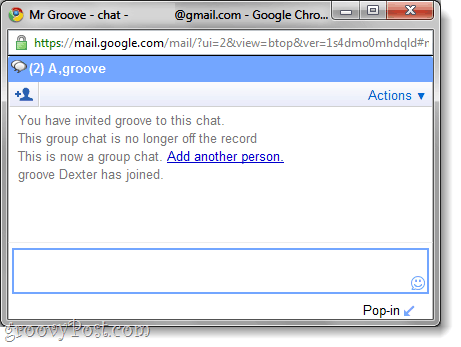
Ця функція працює і у звичайному вікні Gmail, як показано на скріншоті нижче.
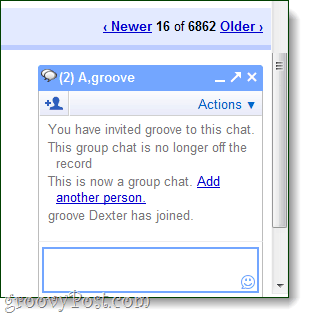
Висновок
Груповий чат Gmail часто не використовується інедоглянута функція служби електронної пошти Google. Завдяки вивченню цієї функції, тепер я можу спамувати кілька людей із одного вікна. Це виграш для всіх !!!!
Чи є у вас чудовий підказник GMAIL або інший плавкий технічний наконечник? Стріляйте нам електронний лист на tips@groovypost.com!
![Перевірте електронну пошту, чат, надішліть файли та інше за допомогою Google Talk [groovyReview]](/images/reviews/check-email-chat-send-files-and-more-with-google-talk-groovyreview.png)









Залишити коментар